Циљна група моћног паметног мобилног телефона Nokia E7 су пословни корисници. Укомпоновани четвороинчни AMOLED екран и QWERTY хардверска тастатура потерани Symbian^3 оперативним системом на располагању имају 16 GB простора за складиштење разних докумената.
Ако завиримо у мени „Посао“ видећемо неколико апликација које употпуњују фантастични Календар.
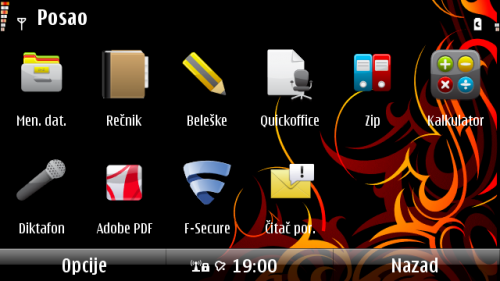
Па да видимо како свака од ових алатки функционише и да ли заиста E7 ставља на прво место за пословне кориснике.
Менаџер датотека
Ако ме сећање добро служи, идентичан је ономе на моделу N8. Помоћу њега датотке могу да се копирају, премештају и уклањају. Оно што се мени никако није свидело је ужасан приступ избору више од једне датотеке тапкањем. Дакле, не постоји могућност активирања режима за избор након чега тапкањем на датотеке вршимо њихов избор, већ се при тапу отвара мени у коме мора да се иде на Означи/Поништи означавање па тек онда на Означи. И тако за сваку датотеку. Алтернативно решење је извлачење тастатуре и држање тастера Ctrl уз кретање стрелицама горе/доле.

Речник
Подразумевано је инсталиран само енглески речник тако да је неопходно додавање другог речника. Инсталација српског језика за речник је протекла брзо и ефикасно, а приказ резултата превода у смеру енглески → српски (подразумевани) и српски → енглески је добар и информативан.
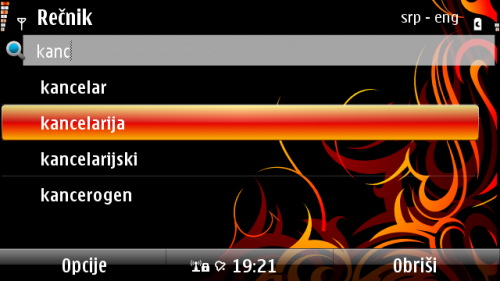
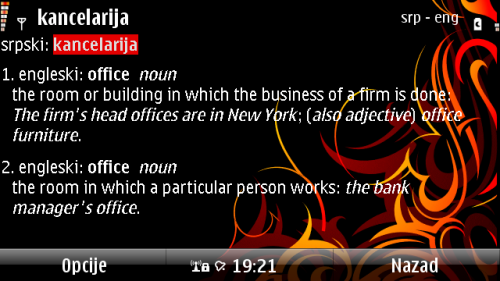
Речник нуди и могућност изговора пронађене речи, с тим да је подразумевано инсталиран Мартинов (мушки) глас Британског енглеског изговора. Код додавања новог језика за изговор нема модела E7 за избор па ће послужити старији брат N8, али само уколико не намеравате да инсталирате српски, хрватски или неки други екс-YU језик, пошто њих нема, али телефон солидно изговара речи на српском са све гласовима ШЂЧЖЋЉЊЏ.
Белешке
Бележница као канцеларијски алат послужиће да се брзо ухвате белешке у тренутку када је форматирање текста апсолутно небитно. Ако узмемо у обзир да се белешке синхронизују са Ovi налогом, онда можемо бити сигурни да их нећемо загубити ако синхронизацију редовно радимо.


Још је занимљивије и корисније белешке хватати овом алатком ако знамо да се оне касније могу придодати неком догађају у календару, о чему ћу нешто касније.
QuickOffice
QuickOffice је мултиплатформски канцеларијски пакет за паметне мобилне телефоне који омогућава прегледање, прављење и уређивање Microsoft Word, Excel и PowerPoint докумената у верзији 2007 или старијој. Уз Е7 се бесплатно испоручује Premier издање овог пакета чија је пуна цена 29,99 долара.
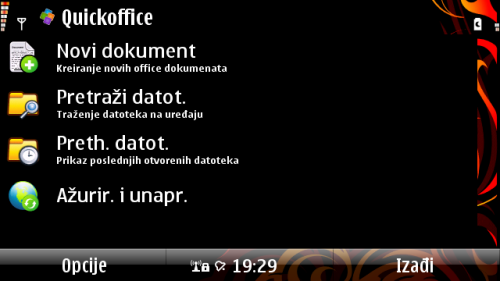

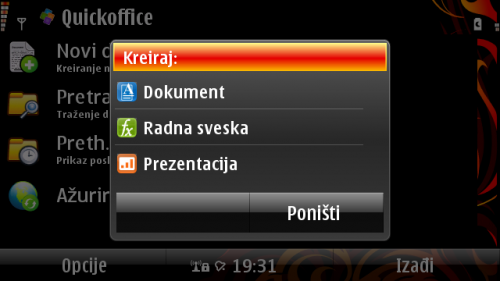
Word
Компонента за Word документе је најфункционалнији део овог пакета. Приликом креирања и уређивања докумената омогућено је напредно форматирање текста (поравнавање, стил, величина и боја фонта, позиција текста и друго), као и уметање предефинисаних табела са могућношћу накнадног додавања и уклањања редова. На жалост, колоне у табелама не могу да се додају или уклањају, нити је могућа промена ширина колона.


Чудно је то што постоји опција за уметање слике које се појављују у пуној величини, али се приликом снимања документа слике губе из документа.
Excel
Табеларни прорачуни су поверени компоненти за Excel документе. Неке основне операције и функције раде, компликованије ствари нисам тестирао. Такође нисам сконтао како да поставим оквире ћелија и табела. Ако је којим случајем текст у ћелији дужи од ширине поља за унос функције, други, трећи и уопште сваки следећи ред иза првог неће бити видљив, што веома компликује рад са табелама. Колико сам приметио, мобилни Ексел не поштује ни спојене ћелије у постојећим документима, па ће преформатиране табеле са доста текста бити веома лоше приказане.

Не могу да се отмем утиску да је Excel у овом случају присутан у контексту сумирања рачуна приликом куповине у супермаркету и да је за разлику од Word компоненте употребљивост веома ограничена.
PowerPoint
PowerPoint презентације се солидно приказују а за прелазак на претходни/следећи слајд користе се стрелице горе/доле. Ако презентација која се репродукује има уграђене прелазне ефекте, заборавите на њих јер QuickOffice не може да их прикаже.
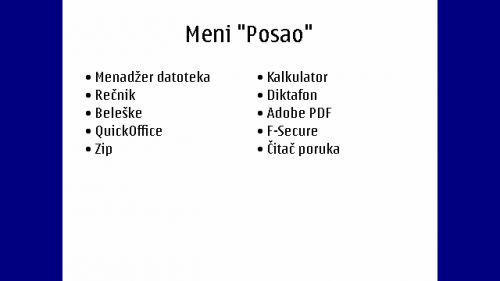
Сам програм омогућава креирање једноставних презентација али не очекујте спектакл. Можете правити слајдове са насловом и једном или две колоне набрајајућег текста. Ако убаците слику у слајд она ће бити минијатурна, а разговетна ће бити једино на великом платну или екрану телевизора велике дијагонале. Ако узмемо у обзир да ова компонента више служи за репродукцију презентација него за креирање нових, њена употребна вредност је ближа Word компоненти и употребљивија од Excel промашаја.
Зип
Зип је архивер који омогућава баратање ZIP архивама. Осим што може да распакује пакете на телефону, може и да их креира. Приликом додавања датотека у архиву фајл менаџер не памти позицију последње додате датотеке већ отвара корени директоријум диска C:, нити је могуће истовремено додавање више датотека, што у неким ситуацијама може да закомпликује посао.

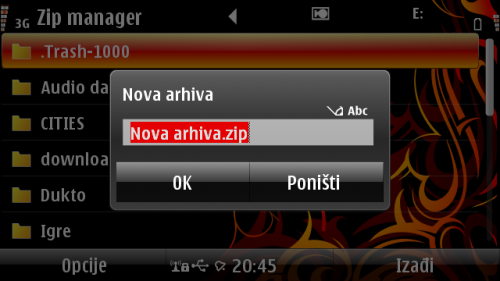
У опцијама постоји могућност постављања лозинке за архиву али мени није пошло за руком да то и проради. Једноставно, поставим лозинку када сам у архиви, али лозинка не буде запамћена. Па ипак, ова апликација може да буде корисна ако у близини немате рачунар да повежете телефон на њега и неким напредним алатом архивирате датотеке.
Калкулатор
Калкулатор омогућава брзо и једноставно рачунање, а захваљујући великим пољима тастера унос бројева и операција је лак. Операције су лепо графички представљене у непрекидној траци, тако да је могуће видети шта смо рачунали и шта смо добили. Постоји меморисање вредности преко менија Опције, а осим сабирања, одузимања, множења и дељења на располагању су проценат, кореновање и избор плус/минус знака броја. Калкулатор једнако добро ради и изгледа у портретском и панорамском режиму.
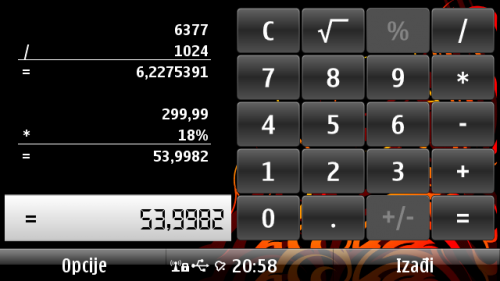
Диктафон
Шта рећи за Диктафон а да већ не знате (ако сте раније већ користили Нокија телефоне)? Служи за снимање звука и интерфејс му је спартански једноставан. Аутоматски даје називе снимљеним датотекама у локализованој верзији као „Audio sn. ##“ где је ## аутоматски повећани редни број снимка. Омогућава снимање звука MMS компатибилног (AMR), стандардног (WAV) и високог (MP4) квалитета у маскималној дужини од читавог сата.

Ни код овог диктафона није могуће послати га да снима у позадини већ ће притиском дугмета за мени диктафон паузирати снимање. Када се екран ручно закључа диктафон наставља да свира али се екран не гаси. Можда се овиме чува приватност других и онемогућава „шпијунирање“, али је по мом мишљењу ово веома велика глупост, посебно у случају да рецимо новинар ради интервју и снима саговорника диктафоном на E7 при чему очекује да питања чита из Бележнице, такође на E7 телефону. Сложићете се (као сардине) да је ово прилично непословно.
Adobe PDF
Програм Adobe PDF једноставно омогућава прегледање и претраживање PDF докумената. Био сам скептичан по питању брзине рада овог програма и сналажења са великим документима, али је рецимо Линукс Библију на преко 900 страница отворио веома брзо, без кочења и трзања скроловао странице и проналазио задате фразе у тексту. Што се мене тиче, врло употребљиво парче софтвера из пословног пакета.
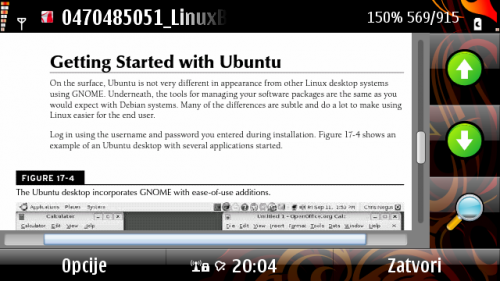
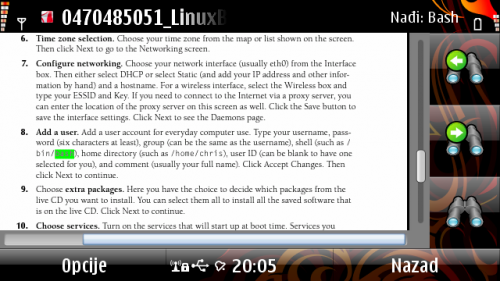
F-Secure
Безбедност података на телефону је на првом месту, када је пословна примена у питању. F-Secure који долази уз E7 доноси Anti-Theft опцију којом се корисник осигурава код крађе телефона. Наиме, потребно је дефинисати лозинку, поновити је и унети поверљиви број телефона на који ће бити послата порука када се у телефону промени SIM картица. Ако је у подешавањима омогућено, са тог другог или неког телефона телефонамогу се послати кодови #LOCATE#лозинка за лоцирање телефона, #LOCK#лозинка за закључавање телефона или #WIPE#лозинка за брисање свих података са телефона. Наравно, када је једном постављена лозинка и F-Secure Anti-Theft активиран, за његово искључивање потребно је унети лозинку.
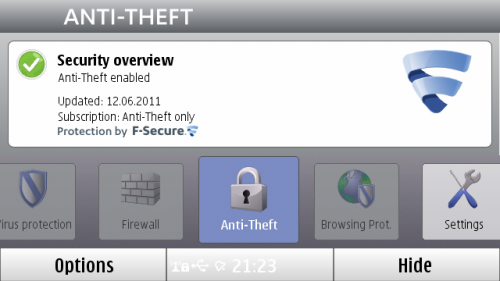
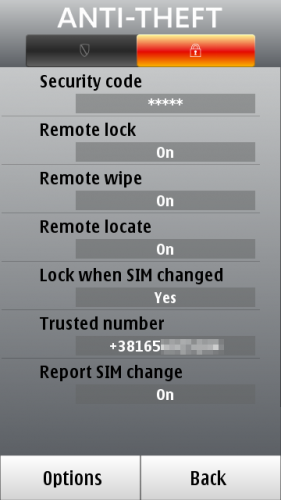
Пробао сам како ово ради и послао #LOCATE#лозинка на свој телефон, након чега се тамо зачуо звук пристигле поруке али није било нове поруке. Активирао се GPS, покупио позицију и послао ми назад SMS поруку са линком на Гугл мапу и географским координатама. Још да проверим како ово ради кад Горану будем вратио телефон… ;)
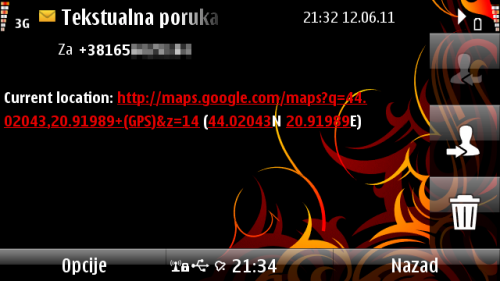
Очекивано, модул за антивирусну заштиту, фајервол и модул за заштиту приватности на мрежи приликом сурфовања додатно се плаћају, али ако као извор софтвера користите Ови продавницу и пазите какве сајтове посећујуте и шта радите на Интернету, Anti-Theft вам је сасвим довољан.
Читач порука
Овај програмчић је згодан све док имате потребу да вам телефон чита на енглеском или немачком језику, или неком који је доступан за преузимање а међу којима нема спрског, хрватског и сродних које сви са ових простора разумемо. Интерфејс овог програмчића је веома једноставан и визуелно допадљив, али је мени апсолутно неупотребљив.
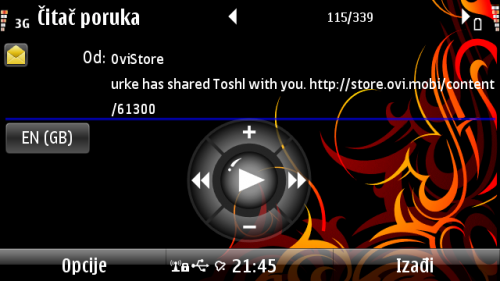
Календар
Организација времена је прва ствар када је посао у питању. Распоред слободног времена и уклапање обавеза ствари су које значајно могу да поправе или погоршају ефикасност у раду. Када је овај аспект употребе мобилних телефона у питању, Нокија је дефинитивно велики играч.
Календар је прегледан и информативан. Подразумевано је активан режим приказа месечног прегледа календара где су дани у којима су забележене обавезе означени троуглићем у доњем десном углу поља, а тренутни дан је посебно наглашен као што се и очекује. Осим назива месеца, датума и ознаке редног броја седмице са леве стране, у панорамском режиму приказа са десне стране смештена су дугмад за додавање нове обавезе, прелазак на текући дан и избор режима приказа.
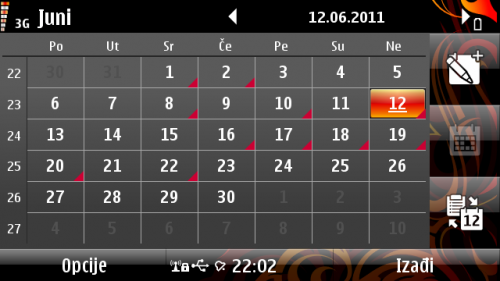

Постоје три врсте обавеза, т.ј. ставке календара: састанак, годишњиа и обавеза.
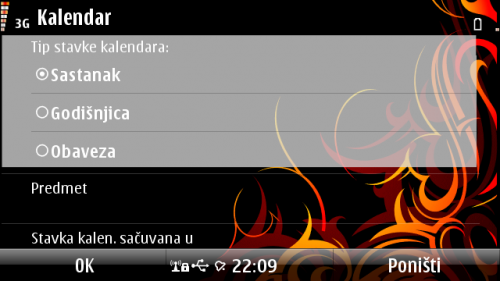
Састанак
За састанак се могу дефинисати основни подаци о истом (предмет, у који календар ће ставка бити сачувана, да ли је у питању целодневна активност или не, време и датум почетка и завршетка састанка, локација, као и да ли се обавеза понавља (не понавља се, свакодневно, радним данима, седмично, двонедељно, месечно или годишње).
Како не би пропустили састанак, можемо укључити аларм за предметну обавезу и одредити време када ће се огласити аларм као подсетник.
Осим ових података, обавези може да се дода неки прилог (слика, постојећа белешка, аудио или видео снимак или друга датотека), као и да се постави детаљнији опис, било писањем новог текста, било уметањем текста из већ постојеће белешке.
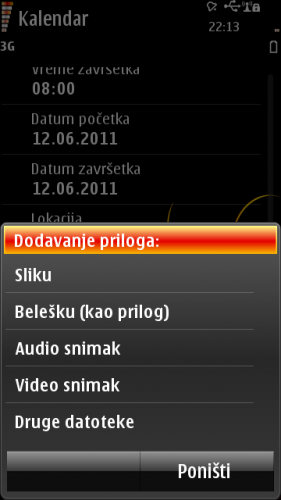
Годишњица
Било да се ради о годишњици брака, рођендану или неком празнику, код ове врсте обавеза можемо да поставимо предмет, календар у који ће бити сачувана, датум и аларм као подсетник. И овде су као и код састанка на располагању локација, прилог и опис. Једина разлика између годишњице и састанка је у томе што нема почетног и крајњег датума и времена.
Обавеза
Треба да се заврши извештај или блог запис о пословној примени Нокија Е7 телефона? Нема проблема, оваква или слична обавеза се такође може додати у календар уз постављање предмета, рока за испуњење обавезе, евентуалног постављања аларма као подсетника у одређено време (крајње је време!), одређивање приоритета обавезе (висок, нормалан или низак), као и додавање прилога (нпр. снимак екрана менија пословних апликација) и описа за предметну обавезу.


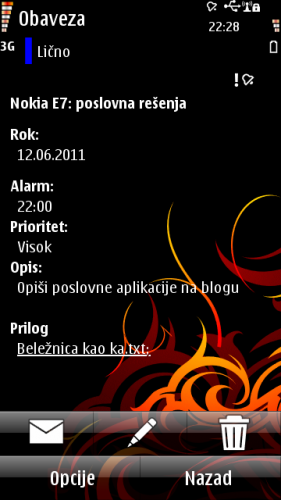
И све ово не би било употпуњено да се у виџету Обавезе на радној површини не приказују састанци, годишњице и обавезе хронолошки поређани.

Такође је могуће обавезу у VCS формату послатио SMS поруком, мејлом или преко Bluetooth везе.
Тренутак истине
Дефинитивно бих могао да живим и без неких ствари за пословне потребе унутар менија „Посао“, попут Читача порука и лошег Менаџера датотека. Осредњи QuickOffice пакет може да послужи за нужду али цена од 30 долара је превише за оно што овај програм пружа (може да прикаже и уређује, а то што је то уређивање сиромашно требало би занемарити).
Добар Речник, Зип архивер и Диктафон увек могу да затребају а посао обављају како треба.
Дефинитивно су ствари које одлично функционишу и које су светла страна пословних решења одлични ПДФ читач, F-Secure Anti-Theft и неизоставно савршени Календар, Белешке и Калкулатор.
А да ли је Е7 прави избор када је пословна примена у питању? Ја нисам одушевљен јер је једина ствар која Е7 чини више пословним телеофоном у односу на N8 управо фантастична хардверска QWERTY тастатура; све остало што се софтвера тиче има и старији брат.
Сазнај више о пословним решењима од #E7testerRS и E7 Insider екипе.
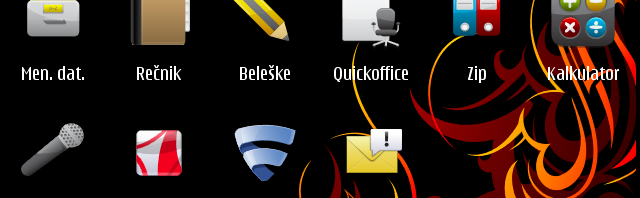
mozes li mi objasniti tacan princip iskljucivanja ove zastote anty theft, hvala
Хм, нисам пробао али једини начин који ја видим као могућ је да уђеш у програм F-Secure, тапнеш дугме Options, одскролујеш листу на доле и тапнеш на Exit, онда на Yes, укуцаш лозинку за откључавање Anti-Theft-а и тапнеш на OK.
Е сад, кад рестартујеш телефон F-Secure Anti-Theft ће поново да се покрене. Ако нећеш да се покреће поново, мислим да је једино решење комплетно ресетовање телефона.
e odradjeno, jedino ne mogu da se snadjem ovo oko lociranja telefona i to…. pa ako bi mogo opet kao i ovo stepen po stepen da mi objasnis, izvini :))
Једноставно са другог телефона који имаш, пошаљеш на број са кога добијеш поруку да је промењена СИМ картица, поруку која садржи само текст
#LOCATE#лозинкасамо што ово лозинка замениш са лозинком коју ти користиш као заштиту у Anti-Theft апликацији.
i znas sta me jos zanima, kako da skinem aplikaciju Skajp, FB chat, i Navigaciju…
Погледај запис Ovi Store: продавница софтвера и требало би да ти буде јасно. Из те апликације инсталираш и скајп, и разне програме за чет и слично. Што се навигације тиче, имаш Ovi Maps већ инсталиран на телефону а иконица за покретање те апликације је трећа у средини у менију.
to se preuzimanje placa?
Велики број апликација у Ови продавници су бесплатне, али се неке и плаћају. На мом телефону немам ни једну апликацију коју сам платио а опет су све легалне — бесплатне или летњи поклон (оно што се иначе плаћа али се у неком тренутку може преузети бесплатно).
ja imam nokiu c7,ali mi je dosta slozena za rad
Ja sam odusevljen Nokiom E7 ali mi je jos uvek skupa za kupovinu. Inace, je sjajna, i odlican Vam je ovaj tutorial kroz slike i text.
Symbian operativni sistem, 16 GB prostora i kamera od 8 megapixela su dovoljni razloa da ovo bude jedan od mojih omiljenih mobilnih telefona… Veliko hvala autoru za ovako opsiran review…
Matori zasto skidas linkove? Ako nisi zeleo da niko ostavi svoj website, onda lepo obrisi traku za to, a ne ovakvo ponasanje!
Коментари остављени само због рекламирања неког сајта на мом блогу не могу да садрже линкове који представљају рекламу. Ако погледаш остале коментаре, људи који стално коментаришу Записе, они имају линкове на своје сајтове (они који уписују веб адресе) јер нису овде због рекламе већ због изношења свог мишљења.
Твој претходни коментар је очигледно рекламне природе јер си изнео мишљење о хардверу на Е7 у запису који говори о софтверу, уместо да то исто напишеш коментаришући запис „Nokia E7: велики млађи брат“.